こんにちは
今日もいい天気ですね!皆様も、素敵な一日をお過ごしください!
今日は、Mini VCIのインストールについてご紹介させていただきます。
Mini VCI TOYOTA TIS
先ずは利用されたコンピュータは32bit(Windows xp or 7)をご確認ください、64bitシ ステムなら、インストール中、エラーが起きたの可能性はよくあります。
Step1:「TIS_Techstream_Setup.exe」をインストールください。
Step2:ステップ1をインストール完了なら、Techstreamのソフトウェアは実行しないで ください。
2.1 「MVCI Driver for TOYOTA.msi」をインストールして
2.2 CDの「TISKEY.exe」を起動して、そうしたら、ソフトウェアは自動的にアクティ ブします、デスクトップの「VCXConnect」表示は必要ないですから、消除しても大丈夫 です。
Step3:デスクトップの「Techstream」を実行してください。
3.1 地域は「Europe」を選んで、
3.2 必要な言語を選択してください。
3.3 登録情報を、自分の情報を入力してください、そしたら、OKです。
Step4:インタフェース選択
4.1 「Setup」のメニューをクリックして、[VIM Select]をクリック、「Xhorse-MVCI 」を選び、その下には「Interface Setup」を選択してください、最後は「Ok」をクリ ックしてください。
インストール完了です。
商品のより詳しい情報なら、http://www.jobdii.jp/wholesale/mini-vci-for-toyota-tis-techstream.htmlまでご覧ください!
最新の画像[もっと見る]
-
 ダッジスマートキー 全紛失 作成
7年前
ダッジスマートキー 全紛失 作成
7年前
-
 ダッジスマートキー 全紛失 作成
7年前
ダッジスマートキー 全紛失 作成
7年前
-
 ダッジスマートキー 全紛失 作成
7年前
ダッジスマートキー 全紛失 作成
7年前
-
 Obdstar F102で日産シルフィ2008 BCMシリアルをピンコードに変換する方法
7年前
Obdstar F102で日産シルフィ2008 BCMシリアルをピンコードに変換する方法
7年前
-
 誰もがBCMモジュールから新しい日産インフィニティのピンコードが必要?
9年前
誰もがBCMモジュールから新しい日産インフィニティのピンコードが必要?
9年前
-
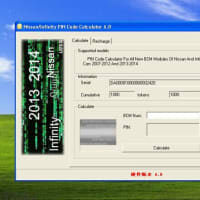 誰もがBCMモジュールから新しい日産インフィニティのピンコードが必要?
9年前
誰もがBCMモジュールから新しい日産インフィニティのピンコードが必要?
9年前
-
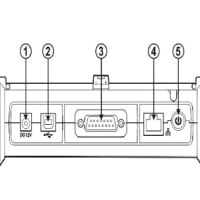 Autel MaxiDAS® DS708の説明
9年前
Autel MaxiDAS® DS708の説明
9年前
-
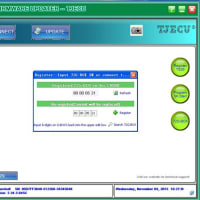 CN900のG-CLONER BOX の登録手順の紹介
9年前
CN900のG-CLONER BOX の登録手順の紹介
9年前
-
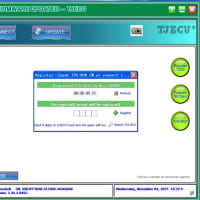 CN900のG-CLONER BOX の登録手順の紹介
9年前
CN900のG-CLONER BOX の登録手順の紹介
9年前
-
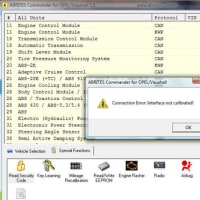 FVDI接続エラーの解決策
9年前
FVDI接続エラーの解決策
9年前










※コメント投稿者のブログIDはブログ作成者のみに通知されます